Vous pouvez apprendre à faire un clic droit sur un Chromebook avec cet article. Le trackpad d’un Chromebook est similaire à celui d’un ordinateur portable. Les trackpads, ou les pavés tactiles si vous voulez, se trouvent sur tous Chromebooks. Vous aurez remarqué que votre Chromebook n’inclut pas deux boutons en dessous comme le font les autres ordinateurs portables Windows.
Il peut être difficile de comprendre comment cliquer avec le bouton droit sur un Chromebook. Vous pourriez penser que le clic droit n’existe pas sur les Chromebooks. C’est le cas, et voici comment l’utiliser, ainsi que quelques autres conseils pratiques.
Il convient de noter que vous pouvez généralement connecter une souris USB à un Chromebook : la plupart des tâches se font sans problème. Si vous n’avez pas de souris mais que vous en voulez une, recherchez le logo Works with Chrome, qui confirme la compatibilité.
Comment faire un clic droit sur un Chromebook ?
Le toucher pour cliquer est intégré à tous les Chromebooks, de sorte que le fait de taper un doigt sur le trackpad fonctionne comme un clic conventionnel. Pour utiliser la fonction de clic droit, il vous suffit d’appuyer sur deux doigts sur le trackpad au lieu d’un.
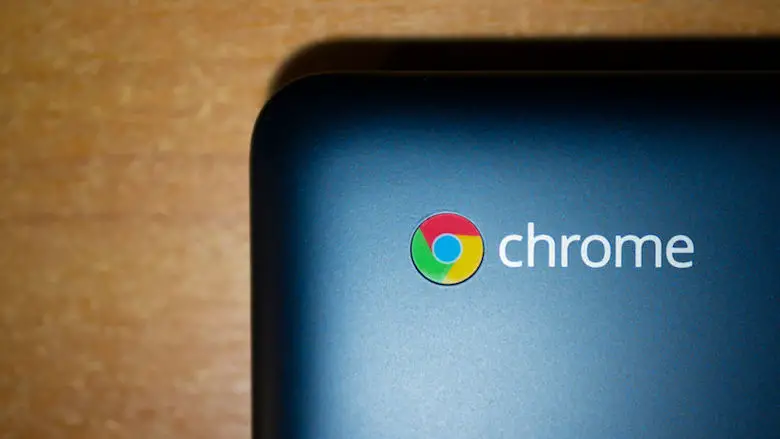
Si cela se produit et que l’écran défile vers le haut ou vers le bas, cela signifie que vous avez gardé vos doigts sur le trackpad pendant trop longtemps. ChromeOS intègre également le geste de défilement à deux doigts, il vous suffit donc de retirer vos mains du trackpad, puis de le toucher à nouveau avec vos deux doigts pour afficher le menu contextuel.
Comment changer son mot de passe sur un Chromebook ?






